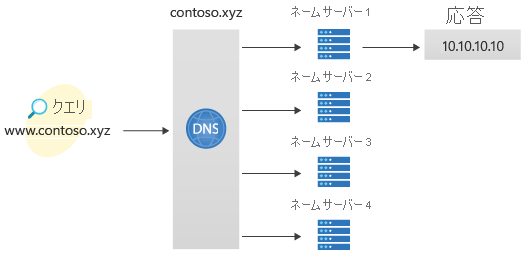クイック スタート:Azure PowerShell を使用して Azure DNS ゾーンとレコードを作成する
Note
Azure を操作するには、Azure Az PowerShell モジュールを使用することをお勧めします。 作業を始めるには、「Azure PowerShell をインストールする」を参照してください。 Az PowerShell モジュールに移行する方法については、「AzureRM から Az への Azure PowerShell の移行」を参照してください。
このクイック スタートでは、Azure PowerShell を使用して最初の DNS ゾーンとレコードを作成します。 これらの手順は、Azure portal または Azure CLI を使用して実行することもできます。
DNS ゾーンは、特定のドメインの DNS レコードをホストするために使用されます。 Azure DNS でドメインのホストを開始するには、そのドメイン名用に DNS ゾーンを作成する必要があります。 ドメインの DNS レコードはすべて、この DNS ゾーン内に作成されます。 最後に、DNS ゾーンをインターネットに公開するには、ドメインのネーム サーバーを構成する必要があります。 これらの各手順について、この記事で説明します。
Azure DNS は、プライベート ドメインの作成もサポートします。 プライベート DNS ゾーンとレコードを初めて作成する方法に関する順を追った説明については、「PowerShell で Azure DNS プライベート ゾーンの使用を開始する」を参照してください。
前提条件
- アクティブなサブスクリプションが含まれる Azure アカウント。 無料でアカウントを作成できます。
- ローカルにインストールされた Azure PowerShell または Azure Cloud Shell
Azure Cloud Shell
Azure では、ブラウザーを介して使用できる対話型のシェル環境、Azure Cloud Shell がホストされています。 Cloud Shell で Bash または PowerShell を使用して、Azure サービスを操作できます。 ローカル環境に何もインストールしなくても、Cloud Shell にプレインストールされているコマンドを使用して、この記事のコードを実行できます。
Azure Cloud Shell を開始するには、以下のようにします。
| オプション | 例とリンク |
|---|---|
| コードまたはコマンド ブロックの右上隅にある [使ってみる] を選択します。 [使ってみる] を選択しても、コードまたはコマンドは Cloud Shell に自動的にはコピーされません。 | ![Azure Cloud Shell の [使ってみる] の例を示すスクリーンショット。](../includes/media/cloud-shell-try-it/hdi-azure-cli-try-it.png) |
| https://shell.azure.com に移動するか、[Cloud Shell を起動する] ボタンを選択して、ブラウザーで Cloud Shell を開きます。 |  |
| Azure portal の右上にあるメニュー バーの [Cloud Shell] ボタンを選択します。 | ![Azure portal の [Cloud Shell] ボタンを示すスクリーンショット](../includes/media/cloud-shell-try-it/hdi-cloud-shell-menu.png) |
Azure Cloud Shell を使用するには、以下のようにします。
Cloud Shell を開始します。
コード ブロック (またはコマンド ブロック) の [コピー] ボタンを選択し、コードまたはコマンドをコピーします。
Windows と Linux では Ctrl+Shift+V キーを選択し、macOS では Cmd+Shift+V キーを選択して、コードまたはコマンドを Cloud Shell セッションに貼り付けます。
Enter キーを選択して、コードまたはコマンドを実行します。
リソース グループの作成
DNS ゾーンを作成する前に、DNS ゾーンが含まれるリソース グループを作成します。
New-AzResourceGroup -name MyResourceGroup -location "eastus"
DNS ゾーンの作成
DNS ゾーンは、 New-AzDnsZone コマンドレットを使用して作成します。 次の例では、MyResourceGroup というリソース グループに contoso.xyz という DNS ゾーンを作成します。 この例の値を実際の値に置き換えて、DNS ゾーンを作成できます。
New-AzDnsZone -Name contoso.xyz -ResourceGroupName MyResourceGroup
DNS レコードの作成
New-AzDnsRecordSet コマンドレットを使用してレコード セットを作成します。 下の例では、リソース グループ MyResourceGroup で DNS ゾーン contoso.xyz に相対名 www を持つレコードを作成します。 レコード セットの完全修飾名は www.contoso.xyz です。 レコードの種類は A、IP アドレスは 10.10.10.10、TTL は 3600 秒です。
New-AzDnsRecordSet -Name www -RecordType A -ZoneName contoso.xyz -ResourceGroupName MyResourceGroup -Ttl 3600 -DnsRecords (New-AzDnsRecordConfig -IPv4Address "10.10.10.10")
レコードの表示
ゾーンで DNS レコードを表示するには、次を使用します。
Get-AzDnsRecordSet -ZoneName contoso.xyz -ResourceGroupName MyResourceGroup
名前解決をテストする
テスト DNS ゾーンを作成し、その中にテスト "A" レコードを含めたので、nslookup という名前のツールを使用して、名前解決をテストできます。
DNS 名前解決をテストするには:
次のコマンドレットを実行して、ゾーン用のネーム サーバーの一覧を取得します。
Get-AzDnsRecordSet -ZoneName contoso.xyz -ResourceGroupName MyResourceGroup -RecordType ns前の手順の出力から、いずれかのネーム サーバーの名前をコピーします。
コマンド プロンプトを開いて、次のコマンドを実行します。
nslookup www.contoso.xyz <name server name>次に例を示します。
nslookup www.contoso.xyz ns1-08.azure-dns.com.次のような画面が表示されます。
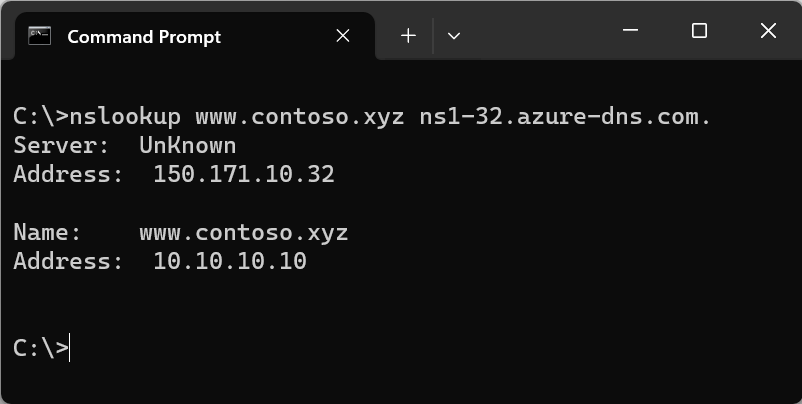
ホスト名 www.contoso.xyz は、構成したとおり、10.10.10.10 に名前解決されています。 この結果で、名前解決が正常に機能していることを確認できます。
リソースをクリーンアップする
不要になった場合、リソース グループを削除することで、このクイック スタートで作成したすべてのリソースを削除できます。
Remove-AzResourceGroup -Name MyResourceGroup
次のステップ
これで、Azure PowerShell を使用して最初の DNS ゾーンとレコードを作成できました。カスタム ドメインで Web アプリのレコードを作成できます。